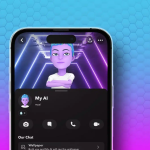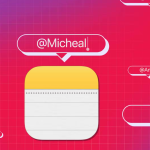Γνωρίζατε ότι μπορείτε να ρίξετε μια καρφίτσα σε οποιαδήποτε τοποθεσία στους Χάρτες της Apple και να επιστρέψετε σε αυτήν αργότερα; Ω, ναι, σημειώστε το για να το χρησιμοποιήσετε όπως σας ταιριάζει, από την αποθήκευση της τοποθεσίας για ένα μελλοντικό ταξίδι μέχρι την εύρεση του ακριβούς γεωγραφικού πλάτους και μήκους της τοποθεσίας.
Ενδιαφέρον, σωστά; Τι ακριβώς είναι όμως και πώς λειτουργεί; Λοιπόν, εδώ είναι ο πλήρης οδηγός που θα χρειαστείτε για να μάθετε τα πάντα σχετικά με το καρφίτσωμα τοποθεσιών στους Χάρτες της Apple.
Πώς να ρίξετε μια πινέζα τοποθεσίας στους Χάρτες της Apple σε iPhone ή iPad
1. Εκκινήστε την εφαρμογή Χάρτες στο iPhone σας.
2. Τοποθετήστε το δείκτη του ποντικιού πάνω από την περιοχή στην οποία θέλετε να ρίξετε μια καρφίτσα.
3. Μπορείτε επίσης να αναζητήσετε την τοποθεσία.
4. Πατήστε παρατεταμένα την περιοχή μέχρι να εμφανιστεί μια καρφίτσα.
5. Επιλέξτε Μετακίνηση για να τοποθετήσετε την καρφίτσα με ακρίβεια χρησιμοποιώντας τη δορυφορική προβολή.
6. Μόλις επιβεβαιωθεί, πατήστε Τέλος.
Εάν έχετε την ακριβή διεύθυνση, πληκτρολογήστε την τοποθεσία από τη γραμμή αναζήτησης για να επισημάνετε την τοποθεσία.
Πώς να μοιραστείτε τις πινέζες τοποθεσίας από το iPhone ή το iPad
1. Εκκινήστε την εφαρμογή Χάρτες.
2. Πατήστε παρατεταμένα την περιοχή της προτίμησής σας για να ρίξετε μια καρφίτσα ή να πατήσετε μια υπάρχουσα καρφίτσα.
3. Πατήστε το εικονίδιο Κοινή χρήση → Επιλέξτε την πλατφόρμα της επιλογής σας.
Πώς να αποθηκεύσετε καρφίτσες ως αγαπημένα στους Χάρτες της Apple σε iPhone ή iPad
1. Ακολουθήστε τα παραπάνω βήματα για να ρίξετε μια νέα καρφίτσα ή να επιλέξετε μια υπάρχουσα καρφίτσα.
2. Σύρετε προς τα επάνω το μενού Dropped Pin.
3. Κάντε κύλιση προς τα κάτω στο φύλλο και επιλέξτε Προσθήκη στα αγαπημένα.
Πώς να προβάλετε όλες τις αγαπημένες πινέζες τοποθεσίας στους Χάρτες της Apple
1. Εκκινήστε τους Χάρτες.
2. Σύρετε προς τα επάνω τη γραμμή αναζήτησης.
3. Πατήστε Περισσότερα δίπλα στα Αγαπημένα.
4. Τώρα, μπορείτε να επιλέξετε οποιαδήποτε τοποθεσία μεταξύ των επισημασμένων.
Πώς να αφαιρέσετε μια επισημασμένη καρφίτσα στους Χάρτες της Apple σε iPhone ή iPad
Εάν έχετε αλλάξει γνώμη για ένα συγκεκριμένο μέρος και θέλετε να το αφαιρέσετε από τις αποθηκευμένες τοποθεσίες σας, μπορείτε να κάνετε τα εξής:
1. Εκκινήστε τους Χάρτες → Σύρετε προς τα επάνω τη γραμμή αναζήτησης → Πατήστε Περισσότερα δίπλα στα Αγαπημένα.
2. Πατήστε Επεξεργασία κάτω αριστερά.
3. Σύρετε το εικονίδιο χάμπουργκερ για να μετατοπίσετε τη θέση μιας επισημασμένης τοποθεσίας και πατήστε το εικονίδιο Μείον (-) για να το αφαιρέσετε.
4. Πατήστε Τέλος μόλις επιβεβαιώσετε τις προτιμήσεις σας.